
Mengautomasi perubahan volume di GarageBand untuk iPad
Anda dapat mengautomasi perubahan volume dari waktu ke waktu menggunakan kurva automasi. Saat Anda menampilkan automasi track, tiap kurva automasi track akan menampilkan level volume dari waktu ke waktu. Anda dapat membuat perubahan volume dengan menambahkan titik automasi dan menyeretnya ke nilai yang berbeda.
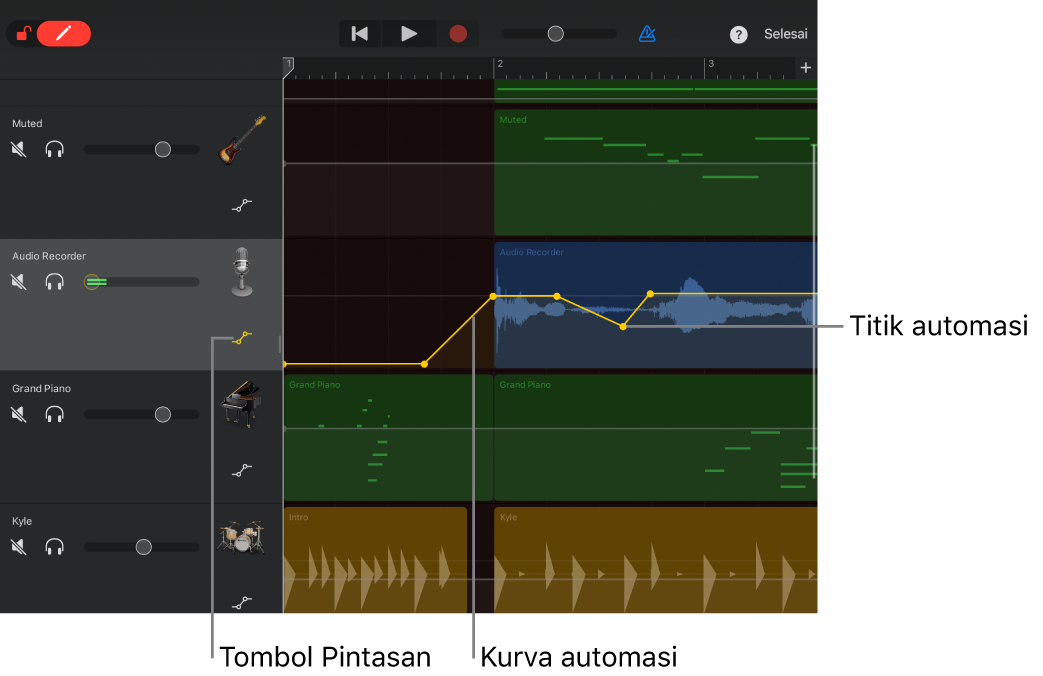
Membuka editor automasi
Ketuk header track, lalu ketuk Automasi.
Track akan meluas secara vertikal dan kurva automasi volume akan muncul pada tiap track.
Menambah titik automasi
Sentuh dan tahan tombol Edit Automasi
 di sisi kiri bar kontrol, ketuk kurva automasi track, lalu seret secara vertikal untuk menyesuaikan nilai titik automasi.
di sisi kiri bar kontrol, ketuk kurva automasi track, lalu seret secara vertikal untuk menyesuaikan nilai titik automasi.Anda juga dapat menyeret tombol Edit Automasi ke kanan untuk menguncinya.
Memilih titik automasi
Ketuk titik automasi untuk memilih.
Untuk memilih beberapa titik automasi, lakukan salah satu hal berikut:
Sentuh dan tahan titik automasi, lalu ketuk titik automasi lain untuk menambahkannya ke pilihan.
Ketuk kurva automasi di antara dua titik automasi untuk memilih keduanya.
Sentuh dan tahan bagian kosong dari track, lalu seret di sekitar titik automasi untuk memilih.
Memindahkan titik automasi
Seret satu titik automasi atau lebih ke kiri atau kanan.
Memotong dan menempel titik automasi
Anda dapat memotong dan menempel titik automasi ke posisi yang berbeda di track yang sama, atau ke track lainnya.
Pilih satu titik automasi atau lebih, ketuk salah satu titik automasi, lalu ketuk Potong.
Posisikan playhead di titik tempat Anda ingin menempel potongan pertama titik automasi.
Ketuk track tempat Anda ingin menempelkan potongan titik automasi, lalu ketuk Tempel.
Menyalin dan menempel titik automasi
Anda dapat menyalin dan menempel titik automasi ke posisi yang berbeda di track yang sama, atau ke track lainnya.
Pilih satu titik automasi atau lebih, ketuk salah satu titik automasi, lalu ketuk Salin.
Posisikan playhead di titik tempat Anda ingin menempel salinan pertama titik automasi.
Ketuk track tempat Anda ingin menempelkan salinan titik automasi, lalu ketuk Tempel.
Menghapus titik automasi
Sentuh dan tahan tombol Edit Automasi (atau kunci), lalu ketuk titik automasi untuk menghapusnya.
Untuk menghapus beberapa titik automasi, pilih titik automasi, ketuk salah satu titik automasi, lalu ketuk Hapus.
Mematikan automasi untuk track
Anda dapat mematikan (atau melewati) automasi untuk track agar track berbunyi tanpa automasi.
Ketuk tombol Pintasan di pojok kanan bawah header track. Ketuk kembali tombol Pintasan untuk menyalakan kembali automasi untuk track.
Jika tombol Pintasan berwarna kuning, maka automasi menyala. Jika tombol Pintasan berwarna putih, maka automasi dimatikan. Jika automasi untuk track dimatikan, Anda tidak dapat mengedit titik automasi.
Menutup editor automasi
Ketuk Selesai di pojok kanan atas bar kontrol.